Een regel toevoegen aan een werkitemtype (overnameproces)
Azure DevOps Services | Azure DevOps Server 2022 - Azure DevOps Server 2019
Aangepaste regels bieden ondersteuning voor een aantal zakelijke use cases, zodat u verder kunt gaan dan het instellen van een standaardwaarde voor een veld of deze verplicht kunt stellen. Met regels kunt u de waarde van een veld wissen, een waarde kopiëren naar een veld en waarden toepassen op basis van afhankelijkheden tussen de waarden van verschillende velden.
Belangrijk
Dit artikel is van toepassing op Azure DevOps Services en Azure DevOps Server 2019 en latere versies. Zie On-premises XML-procesmodel als u een project wilt aanpassen dat is gedefinieerd in een verzameling voor TFS 2018 of eerder.
Belangrijk
U kunt het overnameprocesmodel alleen gebruiken voor projecten die zijn gedefinieerd in een projectverzameling die is geconfigureerd ter ondersteuning van het overnameprocesmodel. Als uw on-premises verzameling is geconfigureerd voor het gebruik van het on-premises XML-procesmodel, kunt u dat procesmodel alleen gebruiken om de ervaring voor het bijhouden van werk aan te passen. Zie Werk bijhouden aanpassen en Het procesmodel voor uw projectverzameling kiezen voor meer informatie.
Zie On-premises XML-procesmodel als u een project wilt aanpassen dat is gedefinieerd in een verzameling voor TFS 2018 of eerder.
Met een aangepaste regel kunt u een aantal acties definiëren op basis van specifieke voorwaarden. U kunt bijvoorbeeld een regel toepassen ter ondersteuning van dit soort scenario's:
- Wanneer een waarde is gedefinieerd voor Prioriteit, maakt u Risico een verplicht veld
- Wanneer er een wijziging wordt aangebracht in de waarde van Release, wist u de waarde van 'Mijlpaal'
- Wanneer er een wijziging is aangebracht in de waarde van Resterend werk, maakt u voltooid werk een verplicht veld
- Wanneer de waarde van Goedgekeurd Waar is, maakt u Goedgekeurd door een verplicht veld
- Wanneer een gebruikersverhaal wordt gemaakt, maakt u de volgende velden vereist: Prioriteit, Risico en Inspanning
- Wanneer de huidige gebruiker lid is van 'Projectbeheerders', stelt u Prioriteit vereist in
- Als de huidige gebruiker geen lid is van 'Projectbeheerders', verbergt u het veld Prioriteit
Notitie
U maakt een veld vereist en geeft een standaardveld op via het tabblad Opties voor het veld.
Voordat u een aangepaste regel definieert, raadpleegt u Regels en regelevaluatie, Samenstelling van overgenomen procesregels. Zie Voorbeeldregelscenario's voor voorbeelden die veelvoorkomende scenario's voor het toepassen van regels illustreren.
Vereisten
Voordat u een proces aanpast, raden we u aan Azure Boards configureren en aanpassen te bekijken. Hier vindt u richtlijnen voor het aanpassen van Azure Boards aan uw bedrijfsbehoeften. Zie Taken die worden ondersteund door achterstanden, borden, taakborden en plannen voor een beschrijving van de verschillende achterstanden en borden.
- U moet een organisatie hebben gemaakt in Azure DevOps Services. Als u er nog geen hebt gemaakt, doet u dat nu.
- Als u processen wilt maken, bewerken en beheren, moet u lid zijn van de groep Beheerders van projectverzamelingen of de bijbehorende machtigingen op verzamelingsniveau Proces maken, Proces verwijderen, Proces bewerken of Een veld uit de organisatie verwijderen hebben ingesteld op Toestaan. Zie Machtigingen en toegang instellen voor het bijhouden van werk, Een overgenomen proces aanpassen.
- U moet het overnameprocesmodel hebben geselecteerd voor de projectverzameling waarin het project wordt gemaakt. Zie Het procesmodel voor uw projectverzameling kiezen voor meer informatie.
- Als u processen wilt maken, bewerken en beheren, moet u lid zijn van de groep Beheerders van projectverzamelingen of de bijbehorende machtigingen Proces maken, Proces verwijderen, Proces bewerken of Een veld uit de organisatie verwijderen hebben ingesteld op Toestaan. Zie Machtigingen en toegang instellen voor het bijhouden van werk, Een overgenomen proces aanpassen.
Proces instellingen>openen
U kunt processen maken, beheren en aanpassen vanuit Organisatie-instellingen>Proces.
Kies het
 Azure DevOps-logo om Projecten te openen. Kies vervolgens Organisatie-instellingen.
Azure DevOps-logo om Projecten te openen. Kies vervolgens Organisatie-instellingen.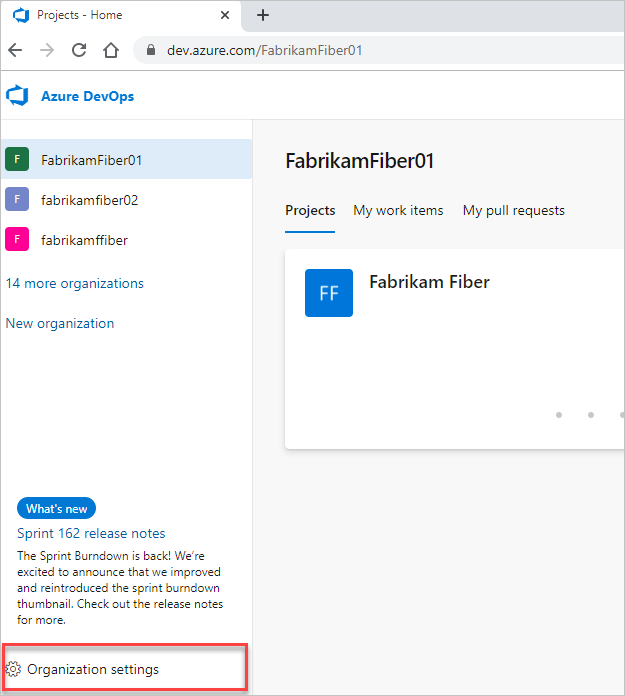
Kies vervolgens Proces.

Belangrijk
Als u Proces niet ziet, werkt u vanaf TFS-2018 of een eerdere versie. De pagina Proces wordt niet ondersteund. U moet de functies gebruiken die worden ondersteund voor het on-premises XML-procesmodel.
U kunt processen maken, beheren en aanpassen vanuit het proces voor verzamelingsinstellingen>.
Kies het
 Azure DevOps-logo om Projecten te openen. Kies de projectverzameling waarvan u de processen wilt aanpassen en kies vervolgens Verzamelingsinstellingen.
Azure DevOps-logo om Projecten te openen. Kies de projectverzameling waarvan u de processen wilt aanpassen en kies vervolgens Verzamelingsinstellingen.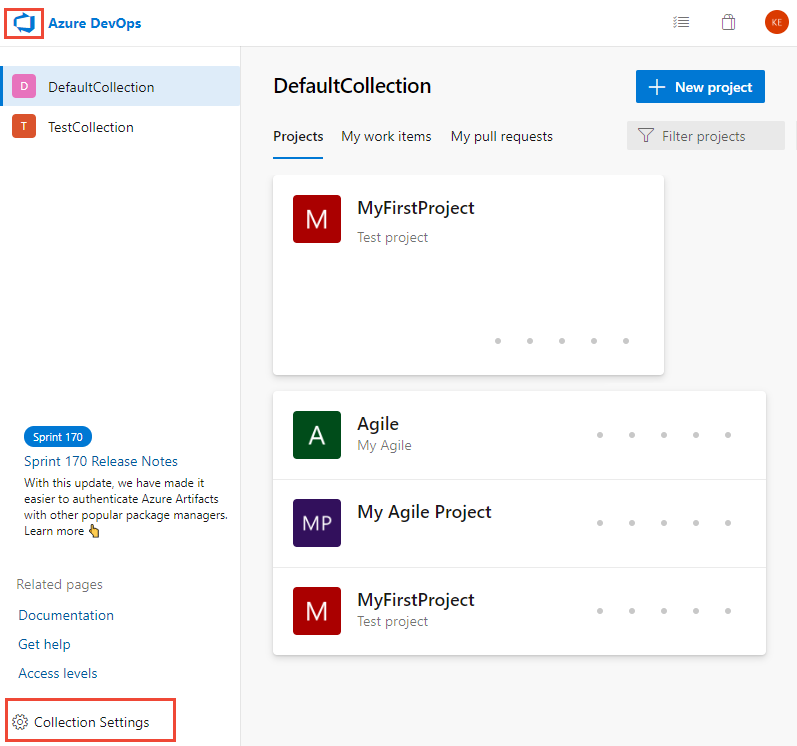
Kies vervolgens Proces.
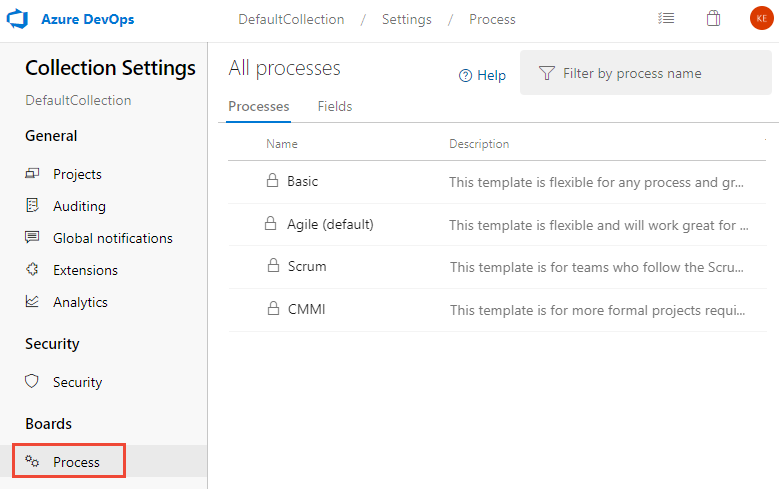
U maakt, beheert en maakt aanpassingen in processen vanuit Beheer instellingen>Proces.
Kies het
 Azure DevOps-logo om Projecten te openen. Kies vervolgens Beheer instellingen.
Azure DevOps-logo om Projecten te openen. Kies vervolgens Beheer instellingen.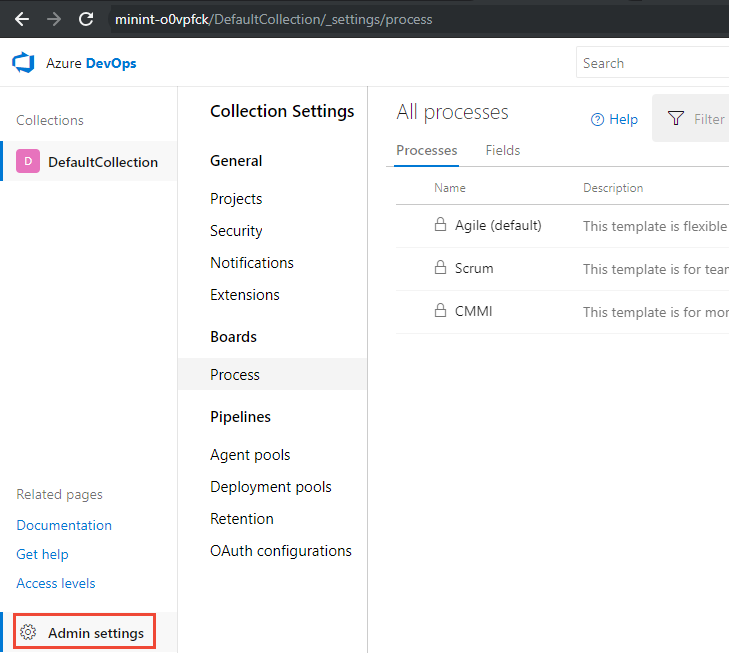
Kies vervolgens Proces.
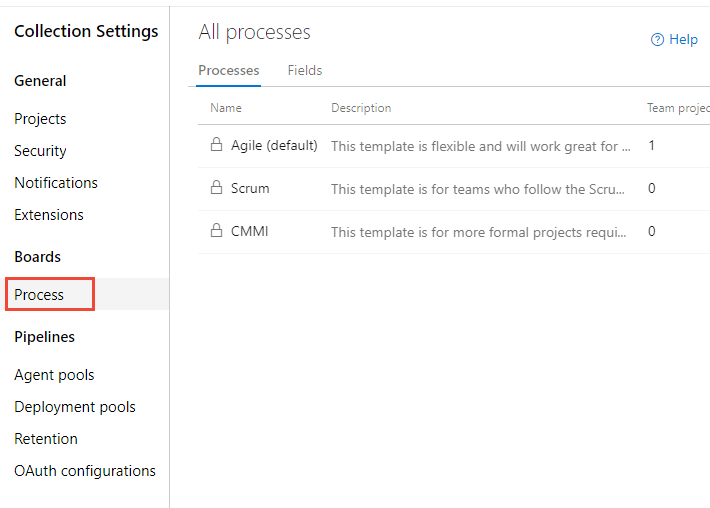
Notitie
Wanneer u een overgenomen proces aanpast, worden alle projecten die gebruikmaken van dat proces automatisch bijgewerkt om de aanpassingen weer te geven. Daarom raden we u aan een testproces en testproject te maken wanneer u een aantal aanpassingen moet aanbrengen om de aanpassingen te testen voordat u ze in uw organisatie uitrolt. Zie Overgenomen processen maken en beheren voor meer informatie.
Een aangepaste regel toevoegen
U voegt velden toe aan een geselecteerd type werkitem.
Selecteer de WIT waaraan u een regel wilt toevoegen, kies Regels en kies vervolgens Nieuwe regel.
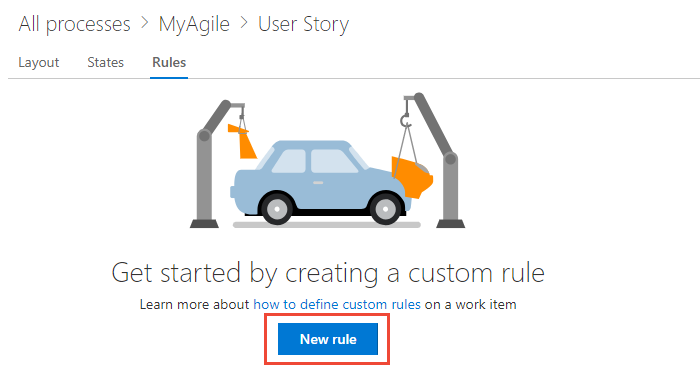
Als u het dialoogvenster Nieuwe werkitemregel niet kunt invullen, beschikt u niet over de benodigde machtigingen om het proces te bewerken. Zie Machtigingen en toegang instellen voor het bijhouden van werk, Een overgenomen proces aanpassen.
Geef de regel een naam en selecteer de voorwaarde(s) en actie(s) in de vervolgkeuzelijsten.
Tip
Geef een naam op die voortbouwt op de velden waarop u handelt of de voorwaarden die u instelt.
Hier definiëren we dat het veld Acceptatiecriteria vereist is wanneer de status verandert in Actief en deze momenteel leeg is.

De reeks acties die u opgeeft, heeft geen invloed op het gedrag van de regel zelf of het gedrag ervan met betrekking tot andere regels die voor dezelfde WIT zijn gedefinieerd.
Nadat u een aangepaste regel hebt toegevoegd, opent u een werkitem en controleert u of de regel werkt zoals u bedoeld hebt.
Een regel verwijderen of uitschakelen
U kunt een regel tijdelijk uitschakelen of helemaal verwijderen.
U kunt de regel verwijderen of uitschakelen vanuit het menu Acties van de regel.

Verwante artikelen:
Notitie
U kunt wijzigingen in een overgenomen proces bekijken via het auditlogboek. Zie Auditlogboeken openen, exporteren en filteren voor meer informatie.
Feedback
Binnenkort beschikbaar: In de loop van 2024 zullen we GitHub-problemen geleidelijk uitfaseren als het feedbackmechanisme voor inhoud en deze vervangen door een nieuw feedbacksysteem. Zie voor meer informatie: https://aka.ms/ContentUserFeedback.
Feedback verzenden en weergeven voor